
テレワーク勤務になり、自室のデスクを見直すことにした。キッカケは Media Integration が DTM 専用デスク Zaorシリーズ 送料無料キャンペーン をやっていて、MIDI キーボードを机の天板の下側にしまうのもいいな、と思いはじめたこと。
ウォークイン・クローゼットに楽器機材を持ち込んだ「レコーディング専用部屋」で、正面に机(iMac)、右側に MIDI キーボードという配置だったんだけど、ここで仕事をするとなると机が狭く感じる。幅は 1250mm 奥行き 750mm とまずまずの広さなんだけど、YAMAHA のモニターも置いているので、どうも手狭に。
そこでウォークインクローゼットの横幅を目一杯に使った机を設置して、キーボードは机の下にしまってしまおう、と。
前述の Zaor Miza Jr flex だと、現在の机と大きさが変わらない。DTM デスクは選ぶほど製品がないし、既製デスクだとなかなかサイズが合わない。オーダーメイドだと高くなってしまう。「うむ、どうしたものか」と考えていたんだけど、閃いた。今年一番の閃き。
Z型のキーボードスタンドと電動昇降デスクを組み合わせればいいじゃん!
キーボードを支える台は机に固定しなくてもいいはず。鍵盤の高さと机の高さを固定してしまうと、どっちも使いにくい高さになりかねない。だったらキーボードスタンドに MIDI キーボードを置いて出し入れすればよい。
高さをキッチリ合わて机を作るのは大変。ならば昇降デスクで作ってしまえば高さの調整は設置後でもオーケーだ。
こんな感じになりました。ど?
キーボードスタンドと電動昇降デスクを組み合わせることで、部屋にジャストサイズの DTM 専用デスクが実現する
机は肘を曲げた時に弾きやすい高さになっている。ピアノも似たようなもの(ピアノの鍵盤の高さは 730mm くらいだ)なので、キーボードを下側に配置しようとするとなかなか難しい。引き出しがなく、幅 1400mm × 奥行き 800mm の天板というと、それはデスクというより、ダイニングテーブル。テーブルもだいたいそんな高さになっているもんだ。
ネットでいろいろ探していると、電動昇降デスクが流行っていて値段もなかなか手頃。DTM 的には天板を頻繁に上下させる必要はないが、キーボードを下に格納する際に天板を動かしてジャストサイズで調整できれば便利だ。
X 型ではなく、Z 型のキーボードスタンドなら、高さを自由に変更できるものがある。使わない時は低目の高さにしておいて、ちゃんと弾きたい時には 730mm に高さを合わせればいい。デスクトップを俯瞰で撮影する際に天板を上げる、なんて芸当もできそうだ。
ということで、検討・設計をはじめたのが 6月中旬。非常にたくさんの選択肢から DTM デスクにベストチョイスとなるものを選び出した。そしてプライムデーで買いまくったのである。
オーダーメイド設計の DTM デスク、構成と必要なパーツ
本当に多くの選択肢を吟味して、下記構成を作り上げた。必要となる部品やパーツもまとめている。これ通りに買えば問題ない。
昇降デスクは FlexiSpot EJ2 2.0
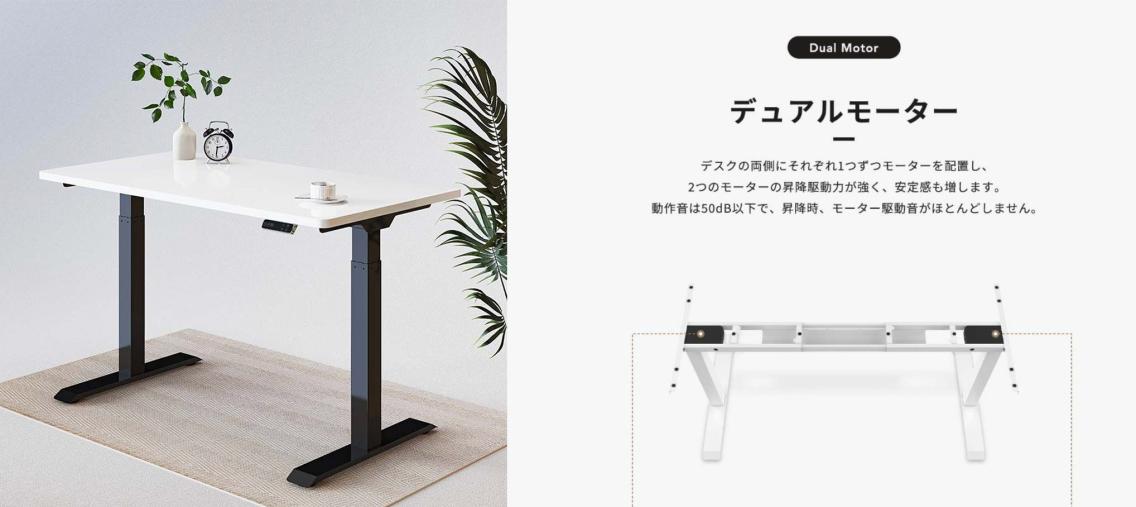
昇降デスクは FlexiSpot を選択した。国産メーカーや IKEA も検討したのだが、流通量が多く昇降脚だけでの購入が可能で、値段が手頃なのが理由。頻繁に上下させない想定なので昇降システムは安くて良い。まぁまぁの重量になりそうなので、一応 EJ2 – 2.0 にした。ツインモーターで最もリーズナブルなモデルだ。
FlexiSpot EJ2 2.0 は EJ2 1.0 よりフレームの組み立てが簡単になっている。天板は 幅 120~200cm、奥行 60~80cm に対応している。DTM 用途なら基本、これを選択すれば間違いない。iMac にスピーカーもろもろ、天板が豪華でも耐荷重も問題ない。
天板はマルトクショップ、アカシア集成材フリーカットをオーダー

天板は既製品では合うものがなかった。オーダーサイズの木天板に Briwax をかけたもの既製品の机の上に置いて使っていたんだけど、これが結構イイ感じだったので、今回も天板まるごと材質を選んで希望のサイズでカットしてもらうことにした。オーダーしたのは マルトクショップ 。事例が多く安定感を重視。
サイズや材質は好みだと思うが、一応、ポイントをあげておく。
- 材質は集成材フリーカット・アカシアをチョイス、これは好みの問題
- サイズは 30 * 800 * 1360mm、サイズは後工程の鬼目ナットの関係から 30mm を選択する こと
- 面取は 上下 R面(5R)+ 磨き
- コーナーカットはなし(好み)
- 塗装はなし(自分でする想定・塗装すると高くなっちゃう)
天板は自分で塗装する。Briwax で色味はある程度コントロールできるので、材質や木目や質感を重視すればよい。厚さは 30mm で。薄いと重さで反るし、鬼目ナットでの固定に不安がある。30mm はそんなに分厚い感じはしないし、5R で角を丸くするとグッドだ。
キーボードスタンドは Neewer のZ型キーボードスタンド

Z型のスタンドは X型に比べて横幅をセーブできる。現在使っているキャビネットをそのまま右側に配置するので、横幅はコンパクトにする必要があるのだ。
Z型で気をつけなければならないのは、中央のバーが足に当たる可能性がある、ということだ。
いろんなメーカーのスタンド、構造を検討した結果、Neewer のものをチョイスした。足が中央のバーに当たることはまずない。強度もしっかりしている。というか、これ一択だろう。
天板加工(塗装関係)
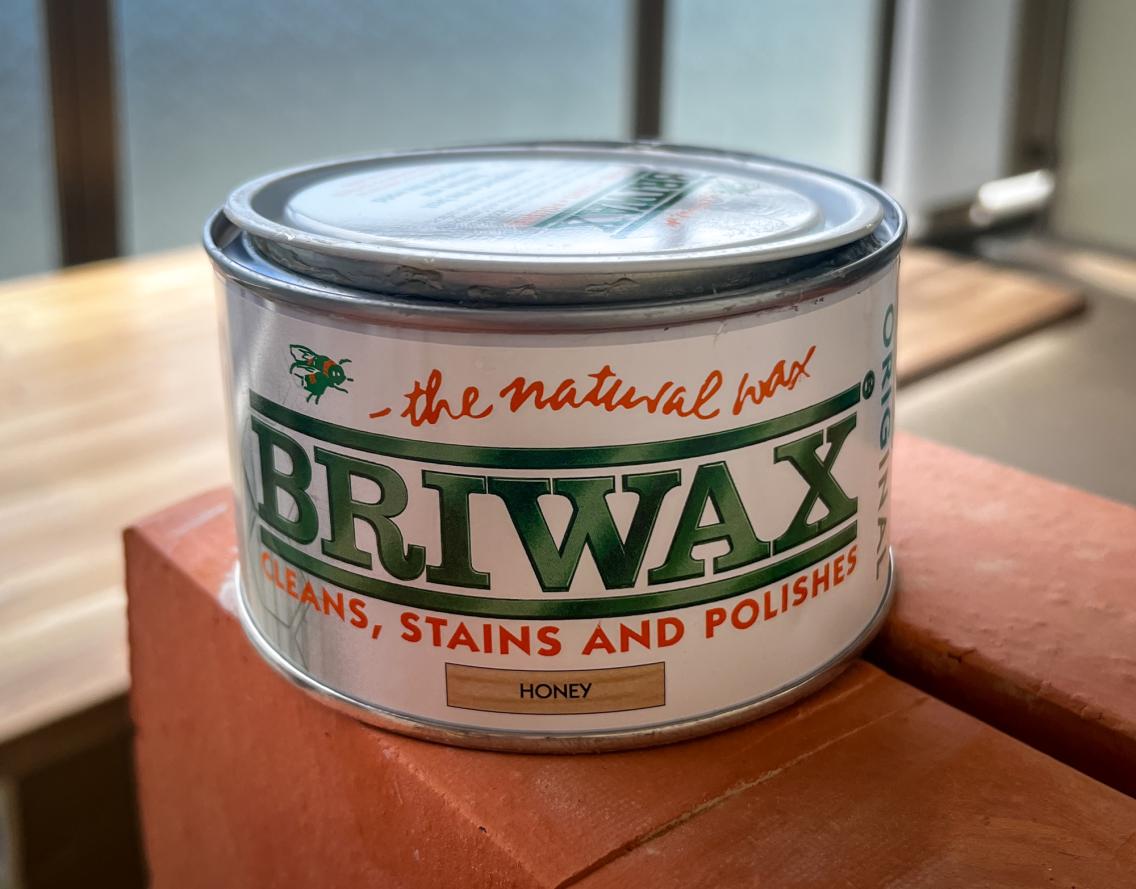
天板を自分で加工するのも DIY の醍醐味。自分好みに仕上げることができる。ワックスは Briwax 。カラーは薄めにしたかったので「ハニー」を選択。濃いめにしたかったらジャコビアンあたりになる。自分はジャコビアンを持っているので、薄すぎれば少し混ぜるなどの工夫もできる(結論としてはしなかった)。ちなみに、Briwax は水には弱いので注意。飲み物を置く場合はコースターがマストです。

天板は塗装前にヤスリで磨く。マルトクショップのフリーカット天板は 240番くらいで磨いてあるが、手触り重視なので 400 – 600番くらいで磨くことをおすすめ。ハンドサンダーがマスト。
ちなみに紙ヤスリだとすぐに目詰まりして使えなくなるので、天板全体を磨くには紙やすりが大量に必要になる。今回は塗装面を剥がすようなヤスリかけではないので、アミ目ヤスリがおすすめ。削り粉が網目から抜けるので長く使える。ホルダーの大きさにカットして使う。シート1枚あればよろし。
Briwax 塗装にタワシを使うので台所から持ってきておこう。硬さ的にもタワシがいい。塗り込む布は普通の布でオーケー。400番で磨いているのでスチールウールなんて必要ない。
天板加工(固定関係)
天板の固定は付属のビス(木ネジ・再利用不可)で大丈夫なのだが、天板を外して再びワックスのメンテナンスをしないとも限らないので、取り外しができるように 鬼目ナット を使うことにした(引越しの可能性がある人にもオススメだ)。
まず、電動ドリル。ネジ穴加工にどうしても必要だ。木材に穴を 12個(もしくは14個)開けるだけだから 10.8v クラスで大丈夫。持っている人は手持ちのもので乗り切ろう。ドリルは 3mm と 6mm を使うので、持ってない人はドリルビットを買っておく。
設計図から必要なパーツを算出した。鬼目ナットは安心のムラコシ精工の D タイプ M4 20mm 。M4 の Dタイプは 10mm / 20mm しかない。10mm だと少し心もとない。20mm をチョイス。直販サイトの方が送料を入れても安い。ムラコシの鬼目ナットは近くのホームセンターになかったのでオーダーした。
ボルトは M4 25mm 六角ボルト を使う。ボルトとワッシャーはデスクの固定に 12個、リモコン固定に 2個の合計 14個必要だ(自分は後述のマグネット方式でリモコンをデスクに固定しているので 12個)。まぁ、予備も入れて 15個くらいホームセンターで買っておこう。鬼目ナットの固定にボンドも準備。
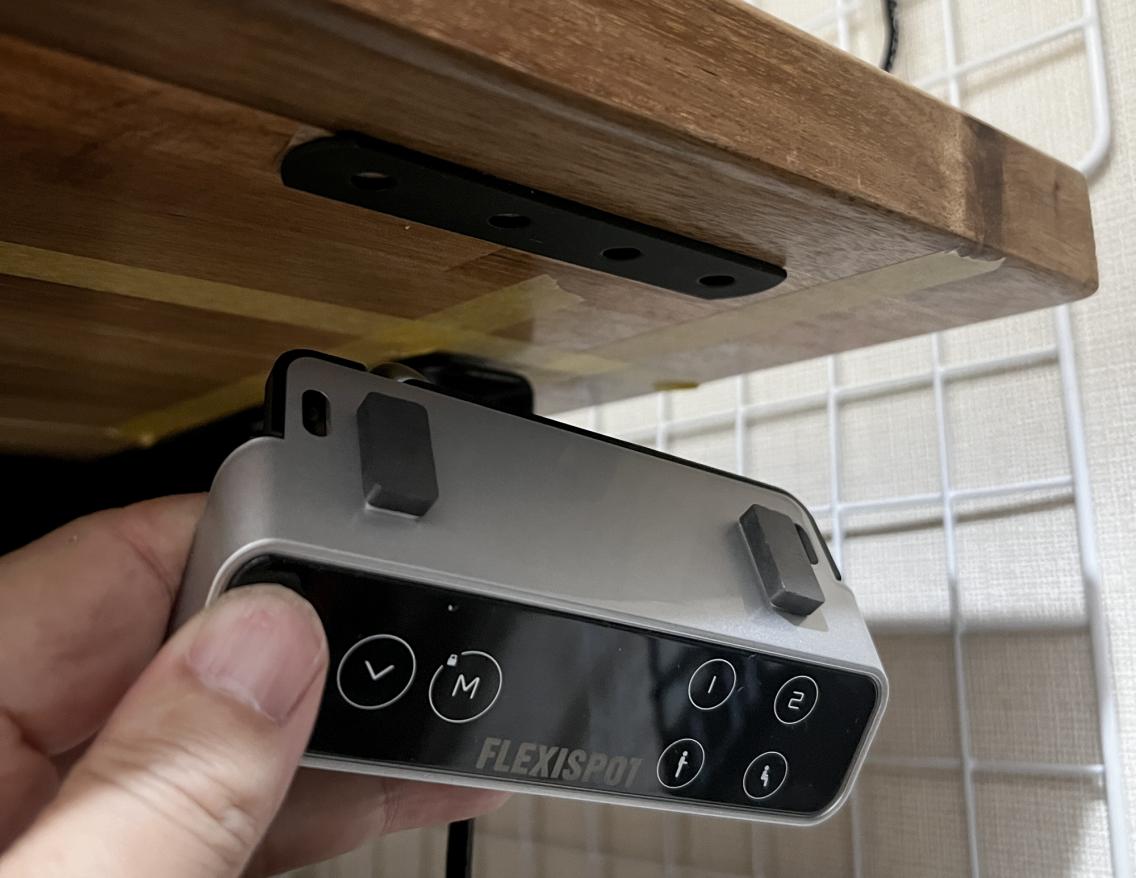
デスクの昇降リモコンの固定だが、キーボードを全面から出し入れするので位置が微妙。ビスで固定すると後で困ることになりそうなのでマグネットで固定することにした。
それでは組み立てよう!:天板の加工
プライムデーで買った材料が続々と届く。遅れてマルトクショップから天板も届いた。古い机を解体し粗大ゴミに出し退路を断つ。いよいよ組み立て開始だ。
天板のチェック

Briwax 塗装前のアカシア天板
天気がいい日を選んで天板の加工に取り掛かる。天板は木目が命。どっちを表で使うか、どっちを手前で使うかをイメージしながら天板をチェックする。
アカシアの天板は素晴らしい。木目がなんと美しいことか。少し派手なような気もするが、既製品にはないだろう 自分らしい・自分だけのデスク を作れるのが嬉しい。
調べたところ節目で陥没しているところがあった。木目が美しい面(表面)で、ちょうど中央だ。残念だが天然木なので仕方がない。木工用ボンドで埋める。
それ以外は問題ない。集積材なので接合部に接着剤が滲み出ているケースもあるみたいだが、そんなこともない。
ちなみに天板の輸送時の段ボールは取っておくこと。後で使います。
天板のヤスリがけ
天板をベランダに出し固定する。床置きだとワックスがけが大変なので(滲みたりムラになったりする)、ペットボトルのお茶箱を台座にするとよろし。2箱買って台座にする。高さもちょうどいい。
マルトクショップのフリーカット板は表面が磨かれているので表面に凸凹はない。このままワックス工程にいっても良さそうだが、きちんとヤスリがけを行う。アカシアは集積材なのでいろんな手触りの板が使われている。手元に手触りがガサガサな木がくると手触り感がよくないので、しっかりと磨く。240番でしっかり磨き、600番で仕上げる。
ワックスがけ

乾いた布で天板をしっかり拭き揚げたらワックスがけだ。Briwax をよくかき混ぜて布で塗り上げていく。量をとってしっかり板に塗り込む。すると Briwax を塗ったところから、木目がクッキリと輝き出す。ワーオ!美しい!!
DTMデスクを作成中。Briwax で天板を塗装。木目が美しくなる✨ pic.twitter.com/GVsOhGD0jf
— 波形研究所 気になるニュース🇺🇦 (@waveformlab) 2022年7月24日
全面にムラなく塗り、30分ほど乾かしたら布で表面のワックスを軽く拭き取る。色味をみながら必要に応じて重ね塗りをする。
乾いたらタワシで表面をブラッシング。艶を出す工程なのでしっかりタワシをかける。1日ほど乾かしたら天板は完成だ。夏に作業をする際は板が反ったりするので気をつけること。

うーん、サイドの処理も美しい!
それでは組み立てよう!:天板と脚の固定
FlexiSpot 机脚の組み立て
FlexiSpot の机脚を組み立てる。FlexiSpot はモデルごとに組み立て方法が少し異なる。必要なボルトの数も違うので注意。EJ2 2.0 のマニュアル の「ステップ3」まで進める。
天板のボルト位置を決定する
天板の表裏・手前奥を決定し、天板の固定位置を決める。自分はキーボードスタンドとキャビネットを収納しつつ、安定した天板の取り付けを行うために設計図を作った。
強度の面から天板の端から 50mm 内側に設置する。奥から 100mm 手前から 120mmm の位置に設定することにした。
天板を購入時の段ボールの上に置いて作業すると、天板表面が床に擦れてワックス加工を傷つけることもない。
表面にはワックスが乗っているので線を書きにくい。マスキングテープで設置位置をマーキング、それに合わせて FlexiSpot の脚の幅を決定し、フレームをレンチで締めて横幅を固定する。この工程で FlexiSpot はしっかり完成させてしまおう。

天板に脚を固定するボルトは 12ヶ所だ。ゴムパッキンを外した上で固定する 12ヶ所をマークする。油性ペンで十字を書いておくと良い。
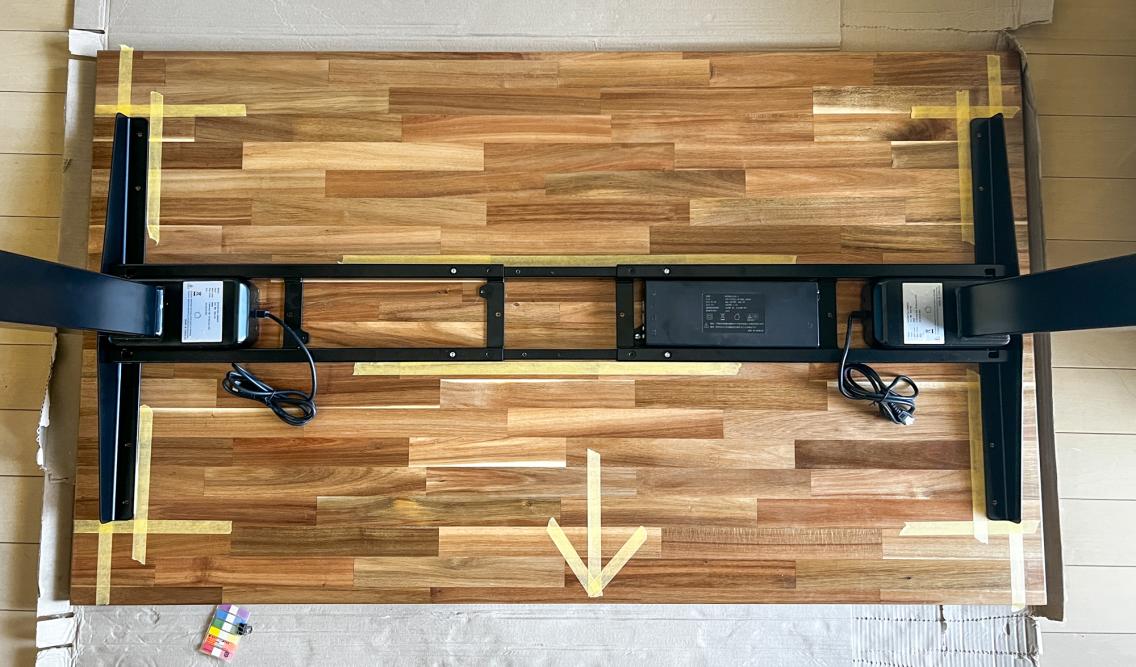
ボルト位置に鬼目ナットを埋め込む

マークしたボルト位置の穴を開けていく。天板の厚みが 30mm、鬼目ナットの長さが 20mm だ。差し込むボルトは 25mm だが鉄板とゴムパッキンやワッシャーで 5mm はあるので、開ける穴は 22mm 。ドリルにのネジリ部から 22mm のところにマスキングテープを巻いてガイドにする。くれぐれも天板を貫通しないように。

天板への負担を考慮し、3mm → 6mm の二段階に分けてボルト穴を開ける(割れを回避できるし、穴が大きくズレることもない)。穴の位置はキッチリ&ドリルはまっすぐに。ボルト位置がズレるとボルトが入らない、または入ってもボルトを閉める時に天板を割る可能性がある。ドリルが初めての人は YouTube で使い方をチェックする。そんなに難しくはないから大丈夫。
12ヶ所、穴を開けたら、木工用ボンドを入れた上で鬼目ナットを埋め込む。初心者は電動ドリルではなく、六角レンチで手動でやることをオススメする。
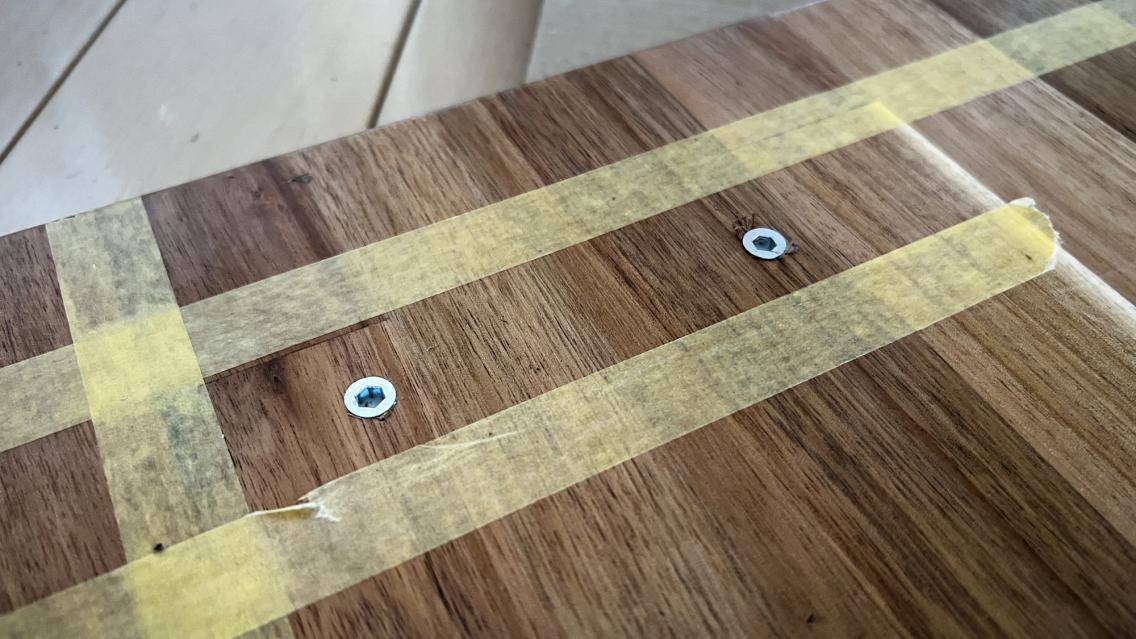
天板を固定する
自分の場合は部屋が狭く、サイズがギッチリなので脚フレームを設置してから天板を上に置き、下から固定する方法をとった。巨大な天板&昇降デスク脚をひっくり返すより、よっぽど簡単だと思う。ボルトはいきなり締めずに、全てのボルトを仮入れしてから締めるように。
ボルトを固定したら昇降モーターや電源、リモコンのコードを接続し、カバーをネジ止めすれば完成だ。
DTM デスクが完成!

キーボードを接地し、昇降テストをしてみよう。FlexSpot EJ2 – 2.0 の場合、一番低い設定は 690mm(リモコン表示は 71.5cm、固定脚の高さを追加しているのだろう)。中央部にモーターや電源が入ったバーがあるので、天板を下げた際にキーボードを壊さないように確認しよう。
自分の場合、Neewer のキーボードスタンド(キャスターは外してある)の最小設定 + Native Instruments Komplete Kontrol S61 の組み合わせで、昇降デスクがキーボードに当たることはなかった。が、高さの設定は自分で再度、確認すること。実際はキーボードスタンドは最小設定 +1段階の高さで使っている。
また、障害物検知機能を設定しよう。FlexSpot EJ2 2.0 では障害物検知機能がデフォルトでオフになっていたので、これを「高感度」に変更しておいた。
昇降するDTMデスク✨ pic.twitter.com/S69wHb55Mt
— 波形研究所 気になるニュース🇺🇦 (@waveformlab) 2022年7月24日
天板の昇降時にコード類が絡まないように電源タップをマグネットで脚フレームに設置し、机まわりの電源をまとめておくといいかも。
通常の作業時はリモコン表示で 73.0cm(メモリーしておく)で使うことにした。キーボードを弾く際はちょっと弾くだけだったらそのまま引き出して使えばいい感じ。しっかり弾く時や Komplete Kontrol S61 のディスプレイやノブを使う時は 80cm くらいに。デスクを俯瞰撮影したい時はカメラの画角に合わせて机側を動かしてしまえば良い。位置合わせがとにかく楽になる。
安定感は普通の机と変わらない。高いポジションで揺らせば揺れるんだろうが、通常位置で使う限り安定感は普通の机と同等だ。
さて、制作費用について。今回の制作のための出費は 総額 79,600円 だった。電動ドリルを抜けば 7万円を切る。
費用を占める割合としては、天板の材質・サイズ、昇降ユニットが大きい。FlexiSpot なら直販よりアマゾンの方が安いと思う。7万円程度、オーダー DTM デスクとしてはまぁまぁだろう。
どうだろう。この夏、DTM デスクの自作にチャレンジしてみてはどうだろうか。テレワークが・音楽制作のモチベーションがアゲリシャスになること間違いなしだ。レッツ・トライ!




















































































































![[Amazon限定ブランド] 緑茶 CCL 綾鷹ラベルレス2LPET×8本](https://m.media-amazon.com/images/I/51jxXux3poL._SL160_.jpg)













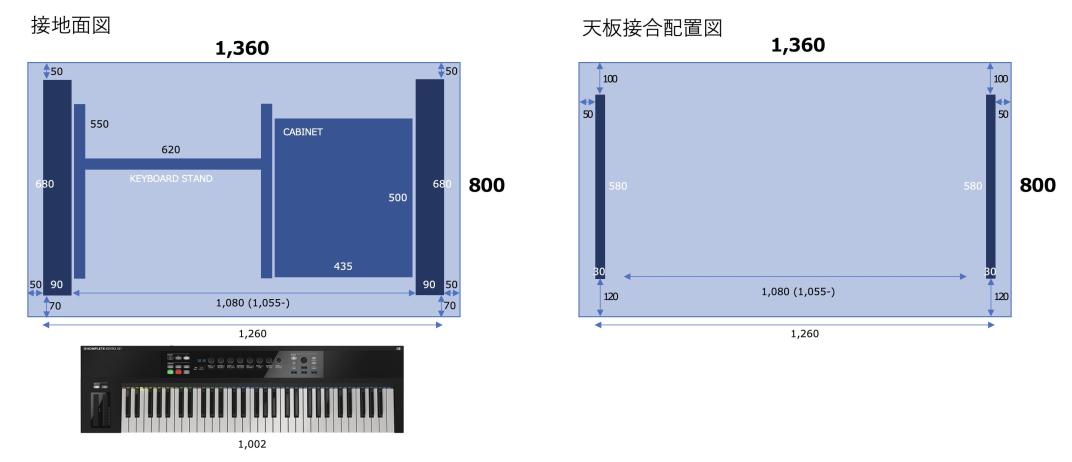


コメント